آموزش جامع آخرین نسخه گوگل سرچ کنسول (search console)
سه شنبه, 21 فروردین 1403

گوگل سرچ کنسول که به نام وب مستر هم شناخته میشود یک داشبورد مدیریتی تحت وب است که گوگل برای کمک به مدیران سایت ارائه کرده است. سرچ کنسول ابزاری است که به شما کمک میکند سایت خود را تحلیل کنید و با کمک آن بر روی سئوی سایتتان کار کنید. این ابزار قابلیت هایی نظیر زیر را برای شما به ارمغان می آورد.
- میتوانید ارور های فنی خود را مشاهده کنید
- نحوه کلی عملکرد سایت را میتوانید ببینید.
- درخواست ایندکس ارسال کنید
- بر روی چه نوع سرچ هایی بالا هستید و ...
در این مقاله قصد داریم تا آموزش کامل و جامع سرچ کنسول را به شما بدهیم از نصب تا معرفی تمامی بخش ها با ما همراه باشید.
چگونه سرچ کنسول را نصب کنیم؟
در ابتدا داخل گوگل کلمه search console را سرچ کنید و یا وارد این لینک شوید https://search.google.com/search-console/about بر روی دکمه استارت زده و و داخل ایمیل خود لاگین کنید. حال در این بخش برای نصب به شما دو انتخاب داده شده است یکی URL Prefix و دیگری Domain در حالت اول سرچ کنسول بر روی یک حالت نصب میشود یعنی اگر که شما ساب دامین داشته باشید سرچ کنسول بر روی آن کار نخواهد کرد اما حالت دوم شامل تمامی حالت های دامنه است به عنوان مثال اگر که شما ساب دامنه داشته باشید و سب دامین بر روی کلمه ای رتبه داشته باشد اطلاعات آن را هم جمع آوری میکند.

نصب سرچ کنسول از طریق Domain
با نصب وب مستر در این حالت میتوانید جامع ترین اطلاعات سایت را دریافت کنید و اطلاعات تمامی زیر دامنه ها را دریافت کنید به عنوان مثال ممکن است طراحی سایت فروشگاهی انجام داده باشید و بخش فروشگاه را به شکل زیر دامنه طراحی کرده باشید حال برای آنکه بتوانید اطلاعات زیر دامنه را بدست آورید بهتر است سرچ کنسول را در این حالت نصب کنید برای نصب مراحل زیر را طی کنید.
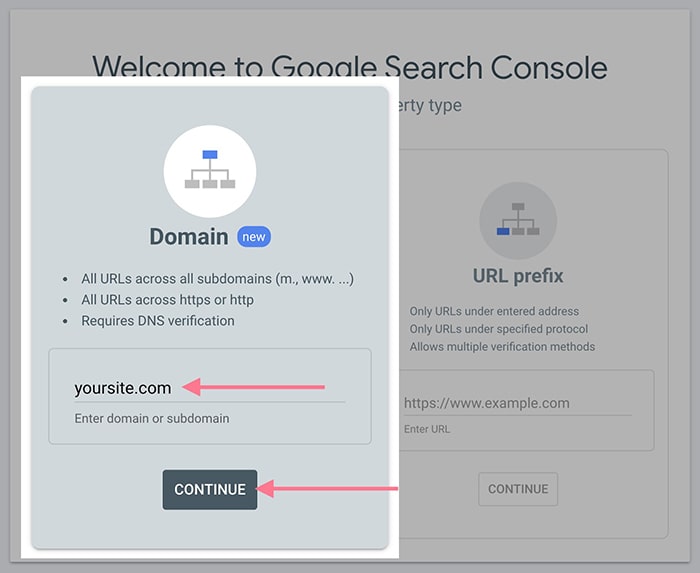
- ابتدا دامنه خود را در گزینه “Domain” (بدون HTTP/HTTPS و www) اضافه کنید.
- فرض کنید URL دامنه شما "https://www.yoursite.com" است. "yoursite.com" را در فضای خالی موجود وارد کنید و روی "ادامه" کلیک کنید.
سپس، رکورد TXT را از کادر زیر کپی کنید حال متن کپی شده را باید داخل رکورد های DNS خود ثبت کنید چنانچه از نونگار دامنه خود را خریداری کرده اید در این مورد میتوانید تیکت بگذارید تا همکاران ما رکورد را برای شما ثبت کنند و یا اگر از شرکت دیگری تهیه کرده اید میتوانید به همان شرکت تیکت بزنید.
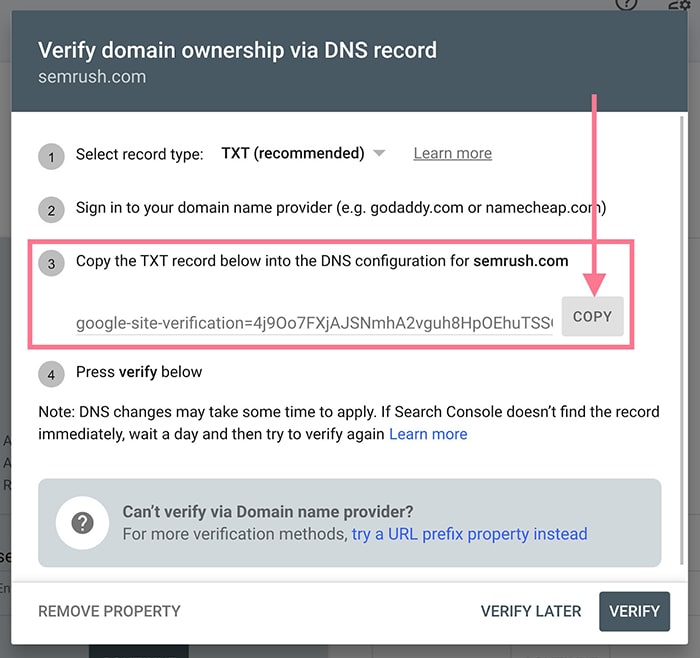
پس از انجام دادن مراحل بالا درد اخر داشبورد سرچ کنسول بر روی دکمه Verify کلیک کنید. اگر که پیام عدم موفقیت دریافت کردید نگران نباشید زیرا تغییرات رکورد دی ان اس ممکن است از 1 ساعت تا 48 ساعت طول بکشد تا اعمال شود پس از 1 ساعت میتوانید مجدد تست کنید.
اگر که به صورت درست وب مستر نصب شده باشد پیام زیر را خواهید دید و دسترسی آن برای شما فعال میشود.
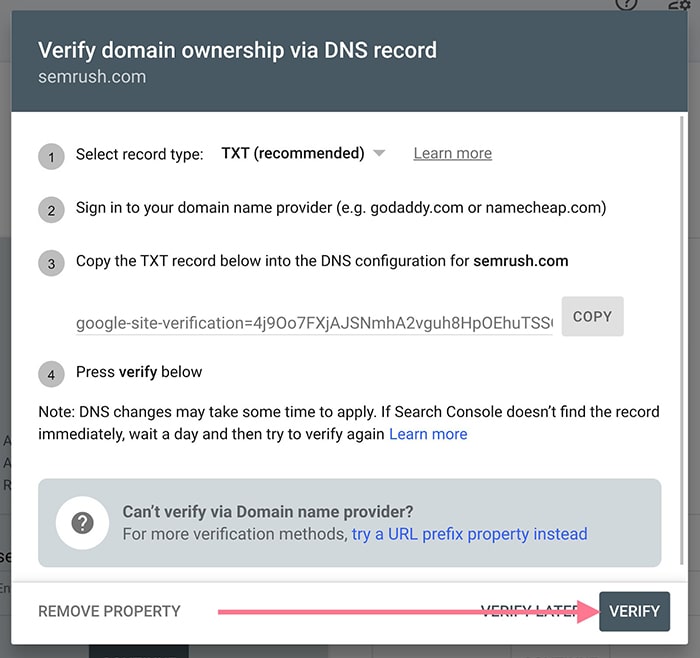
نصب سرچ کنسول در حالت URL Prefix
افزودن سایت خود با گزینه URL Prefix به شما این امکان را میدهد تا اطلاعات را بر مبنا بخشی از سایت به شما بدهد اگر که ساب دامنه ندارید از این بخش راحت تر میتوانید وب مستر را نصب نمایید.
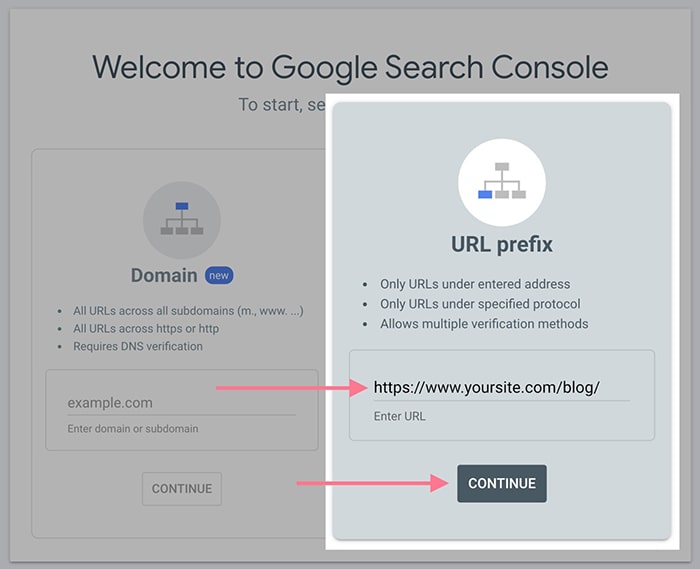
با وارد کردن URL خود در کادر و زدن دکمه شروع کنید. دامنه خود را در این بخش کپی پیست کنید و بر روی دکمه بزنید. پس از آنکه دکمه را زدید به چند روش میتوانید ابزار را بر روی سایت خود فعال کنید.
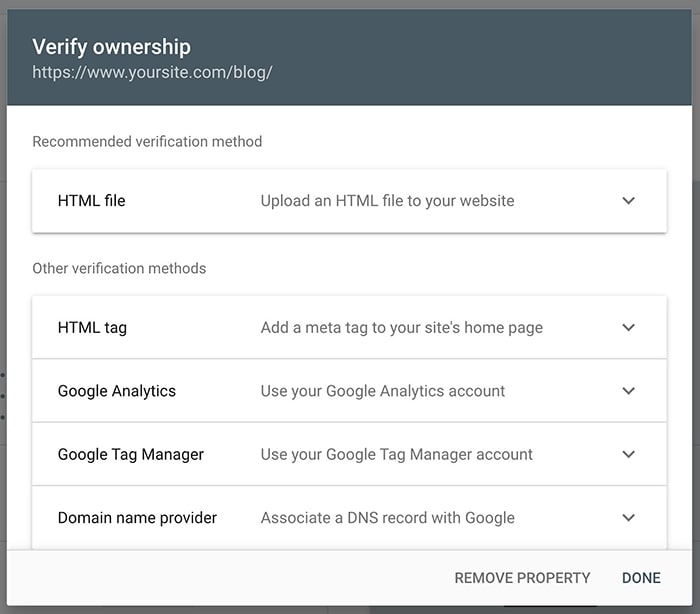
- HTML file
- HTML tag
- Google Analytics
- Google Tag Manager
- Domain name provider
بهترین راه برای نصب همین مرحله اول است که هم گوگل آن را پیشنهاد میکند هم ما به همین علت قصد آموزش حالت اول را داریم.
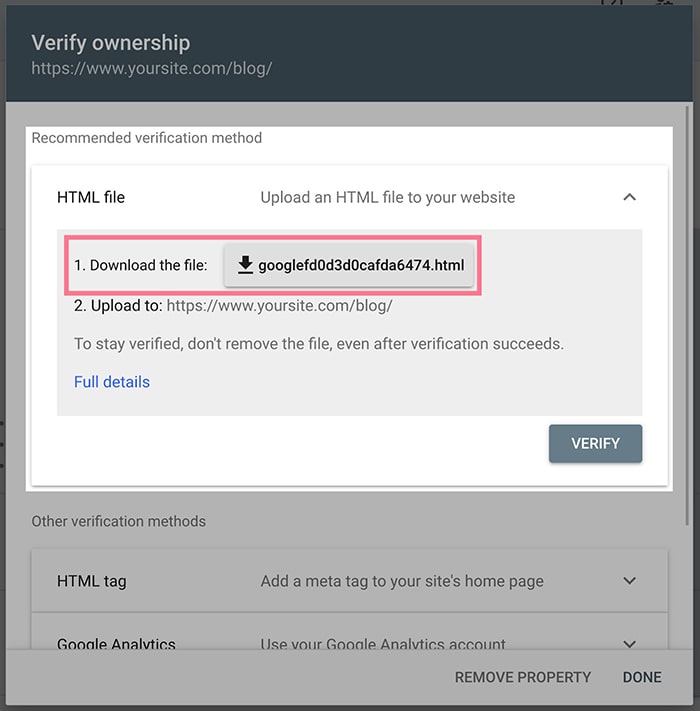
روی "فایل HTML" کلیک کنید تا بخش فایل HTML را باز کنید، پس از آن بر روی دکمه دانلود کلیک کنید و فایل HTML را دانلود نمایید. بعد از دانلود فایل وارد هاست خود شوید پس از آن داخل فایل منیجر شوید تا بتوانید فایل مورد نظر را آپلود نمایید فایل را باید در پوشه Public HTML آپلود کنید بعد از آنکه فایل را بارگذاری کردید به صفحه سرچ کنسول برگردید و بر روی دکمه VERIFY کلیک کنید. اگر مراحل را درست طی کرده باشید دسترسی Search Console برای شما اضافه میشود.

تعریف سطح دسترسی ها در سرچ کنسول
یکی از مفاهیمی که در این ابزار باید بلد باشید سطوح دسترسی است. اما سطوح دسترسی چیست؟ سطح دسترسی همانطور که از نامش پیداست میزان دسترسی داشتن افراد به داشبورد مدیریتی شما میباشد که این سطوح از این قرار است.
1- Owner یا مالک: سطح دسترسی Owner بالاترین سطح دسترسی است مالک میتواند دسترسی های جدید اضافه کند افرادی که به داشبورد سرچ کنسول دسترسی دارند را دسترسی شان را پاک کند یا سطوح دسترسی آنان را ارتقا دهند همچنین مالک میتواند به تمامی بخش های کنسول دسترسی داشته باشد و تنظیمات را پیکربندی کند. حال خود دسترسی مالک یا Owner به دو صورت وجود دارد.
- Verified owner یا مالکان تایید شده: افرادی که دسترسی خود را با آپلود فایل HTML تایید کرده اند به این سطح میرسند و میتوانند به بقیه دسترسی جدید بدهند یا آن را بگیرد.
- Delegated owner: این سطح را مدیران Verified owner میتوانند اهدا کنند.
2- User یا کاربران: کاربران دسترسی محدود تری به نسبت Owner ها دارند و نمیتوانند دسترسی جدید ایجاد کنند خود User ها چندین نوع دارند.
- Full user یا دسترسی کامل: این کاربران میتوانند تمامی داده ها را مشاهده کنند اما به بخش فنی نمیتوانند دسترسی داشته باشند و نمیتوانند تغییرات ایجاد کنند.
- Restricted user یا دسترسی محدود: کاربران با دسترسی محدود، دسترسی کمتری به اطلاعات دارند.

برای ایجاد سطح دستری جدید میتوانید از منوب سمت چب و از طریق “Settings” > “Users and permissions.” اقدام کنید به این بخش بروید و بر روی دکمه ADD USER کلی کنید پس از آن در صفحه جدید از شما ایمیل کاربر جدید را به همراه سطح دسترسی میخواهد بعد از انتخاب سطح دسترسی و قرار دادن ایمیل بر روی دکمه ADD کلیک کنید حال دسترسی جدید ایجاد شده است.
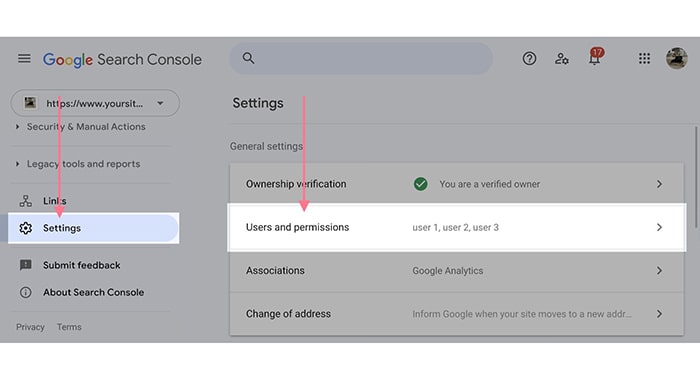
بخش Overview وب مستر
این بخش اولین تبی است که با آن سر و کار دارید در اینجا میتوانید اطلاعات اولیه سایت را مشاهده کنید همان طور که از اسم این بخش مشخص است اطلاعات کلی و اولیه ای را به شما در خصوص سایتتان میدهد بخش هایی که در این تب وجود دارند تکه کوچکی از هر تب دیگر هستند که در ادامه به صورت مفصل به هر کدام خواهیم پرداخت.
تب URL Inspection
بخش بررسی آدری به شما کمک میکند تا وضعیت ایندکسینگ یا خوانده شدن یک محتوا را توسط گوگل چک کنید. برای اینکار باید از نوار بالا یا با کلیک بر روی " URL Inspection " از نوار کناری به ابزار دسترسی پیدا کنید.
برای بررسی وضعیت فهرست یک صفحه خاص یا URL کامل را در کادر جستجو قرار دهید و enter را فشار دهید.

زمانی که این کار را بکنید نتایج به دست آمده یا ایندکس شده است یا خیر اگر ایندکس نشده باشد گوگل میگوید آدرس زیر در گوگل وجود ندارد و به رنگ خاکستری است اگر با نتیجه سبز رنگ روبرو شده اید یعنی آدرس شما داخل گوگل خوانده شده است. اگر آدرس شما را گوگل خوانده باشد زیر آن چندین کادر خواهید دید که هر یک به این معنی میباشد.
وضعیت ایندکس (page indexing): اینکه آیا صفحه توسط گوگل ایندکس شده است یا خیر اگر بر روی آن کلیک کنید میتوانید آخرین زمان خزش ربات های گوگل را ببینید.
موبایل فرندلی بودن: آبه شما میگوید که آیا صفحه شما در حالت موبایل مشکل دارد یا خیر اگر مشکل دارد به شما خواه گفت.
برادکرامب (Breadcrumbs) در صورت وجود: اگر صفحه از برادکرامب استفاده کرده باشد به شما میگوید مشکل دارد یا نه
آیتم های صفحه: در آخرین بخش ک داخل آن نوشته است valid item استراکچر دیتا کد های صفحه را چک میکند. پیشنهاد میکنیم در خصوص استرکچر دیتا سایت مقاله ساختار سایت یا structured data چیست و بهینه سازی آن را مطالعه نمایید.
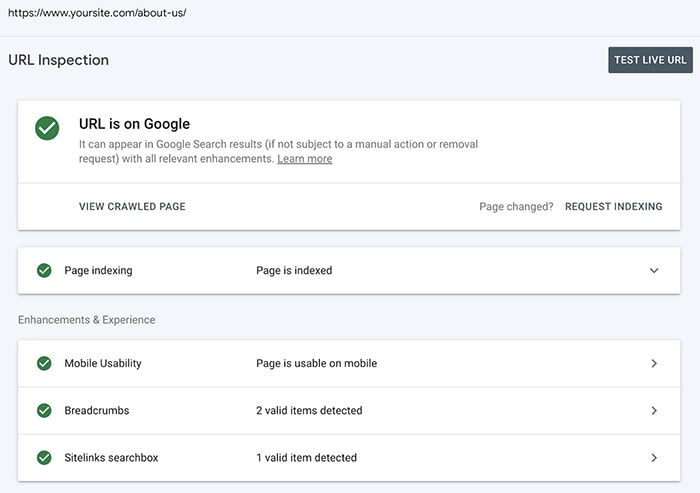
چگونه درخواست ایندکس برای صفحات ثبت کنم؟
اگر که یک صفحه جدید ساخته اید، یک پست گذاشته اید و یا حتی بروزرسانی انجامد داده اید و میخواهید هر چه سریع تر گوگل صفحه مورد نظر را بخواند در تب URL Inspection آدرس مورد نظر را وارد کرده و enter نمایید پس از نشان دادن نتایج بر روی Test Live بزنید و منتظر نتیجه باشید پس از گرفتن تست و درست بودن تمامی آزمایشات و تست ها میتوانید با کلیک بر روی دکه REQUEST INDEXING میتوانید درخواست خواندن صفحه مورد نظر را ثبت نمایید. این مورد پروسه ایندکسینگ شما را سریعتر میکند.
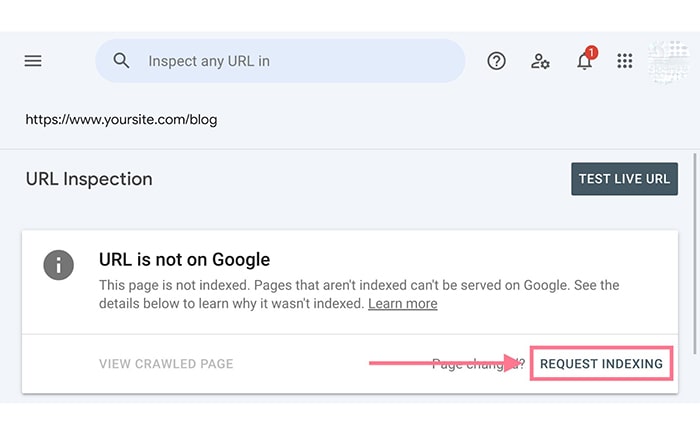
بخش Performance در سرچ کنسول
بخش Performance برای سایت هایی که تازه راه اندازی شده اند به شکل یک تب یک بخشی است اما اگر سایت شما بزرگ باشد و کاربران فعالش بیشتر باشد تشکیل شده از دو بخش searche resultes و Discover میباشد.
مفاهیم بخش Performance Report
در این بخش شما با یکسری کلمه جدید آشنا میشوید که برای اطلاع از مفهوم دیتاهای این صفحه نیاز است تا با آن ها آشنا شوید.
با چهار مفهوم باید آشنا شوید:
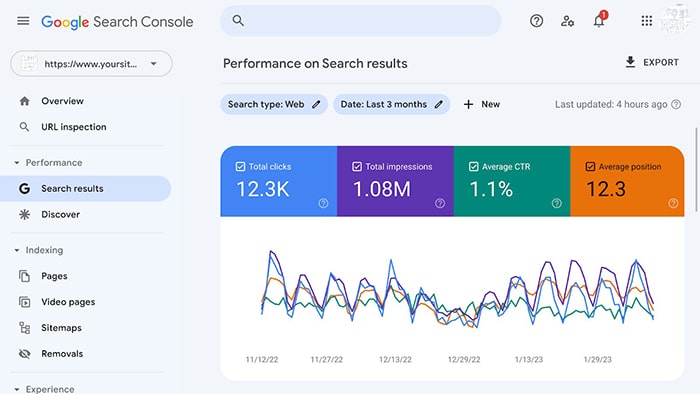
- کل کلیک ها (Total Clicks): تعداد دفعاتی که افراد از نتایج جستجو بر روی نتایج سایت شما کلیک کردند.
- تعداد بازدیدها (Total Impressions): تعداد دفعاتی که نتایج سایت شما در جستجو کاربر ظاهر شده است.
- میانگین CTR (نرخ کلیک): نسبت ایمپرشن به کلیک است یا به عبارتی دیگر به ازای نمایش سایت شما چند نفر بر روی لینک سایت شما کلیک کرده اند به عنوان مثال یک کلمه 100 بار سرچ شده و 10 بار کاربران بر روی آدرس سایت شما کلیک کرده اند در نتیجه نرخ کلیک میشود 10 درصد.
- میانگین موقعیت (Average Position): میانگین موقعیت سایت شما در نتایج جستجو البته این معیار خطا دارد و برای دیدن موقعیت یک کلمه بهتر است آن را در حالت برگه ناشناس یا پرایوت سرچ کنید.
در زیر نمودار، جدولی را مشاهده خواهید کرد که نشان میدهد کدام عبارتها، صفحات، کشورها (در ایران کاربردی ندارد) و دستگاهها ترافیک را به سمت سایت شما هدایت میکنند. به علاوه، اطلاعات مربوط به تجربه صفحه و تعداد کلیک هایی که بر اساس تاریخ به شما ارائه میکند.
مهم ترین بخش از نظر محتوایی که به شما میتواند کمک کند این بخش است شما باید با کمک این آمار، سایت خود را آنالیز کنید و به ایده هایی در خصوص محتواهای فعلی و محتواهای آینده برسید.

بخش Page مشاهده آمار Indexing سرچ کنسول
در اینجا شما آمار Indexing صفحات سایت را میتوانید مشاهده کنید اینکه چه صفحه ای خوانده شده است و چه صفحه خوانده نشده است. صفحات باید داخل گوگل خوانده شوند و همچنین باید این بخش را چک کرد تا از مشکلات احتمال جلوگیری کرد. تب indexed با رنگ سبز به معنی صفحات خوانده شده توسط گوگل است و تب خاکستری not indexed صفحاتی است که گوگل آن ها را نخوانده است. اگر که در اینجا مشاهده کنید در یک بازه به صورت غیر طبیعی صفحات ایندکس شده ناپدید شده اند یا کاهش یافته اند و یا صفحات ایندکس نشده به ناگهان افزایش یافته است بهتر است تا با یک متخصص سئو مشورت کنید.
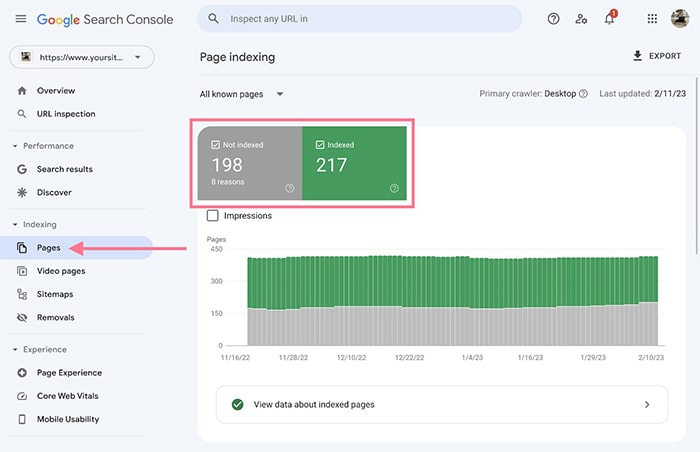
به سمت پایین اسکرول کنید به بخش صفحات ایندکس نشده توسط گوگل خواهید رسید. دلایل زیادی وجود دارد که برخی از صفحات شما ممکن است ایندکس نشوند. برای مثال، ممکن است صفحات شما خطاهای «یافت نشده (404) » را برمیگردانند. یا به اشتباه تگ noindex را اضافه کردید. این بخش به شما کمک میکند تا دلایل آن را متوجه شوید. البته وجود صفحات ایندکس نشده برای هر سایتی طبیعی است اما وجود بیش از حد آن مضر است در این خصوص بهتر است با یک متخصص مشورت کنید پیشنهاد میکنیم در صورتی که قصد طراحی سایت در تهران را دارید برای مشاوره رایگان با کارشناسان ما تماس برقرار کنید.
در صورتی که مشکلات را بر طرف کردید میتوانید بر روی VALIDATE FIX کلیک کنید در بالای هر مشکل هم با کلیک بر روی دکمه اطلاعات بیشتر میتوانید در مورد آن بیشتر بخوانید و اطلاع کسب کنید.
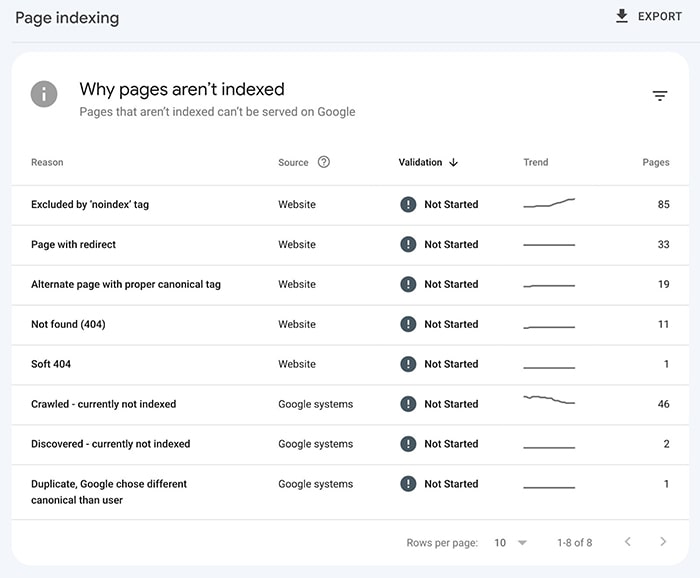
تب نقشه سایت یا SITE MAP
در این بخش شما میتوانید نقشه سایت خود را اضافه، حذف یا تغییر دهید و یا گزارشات مرتبط به آن را مطالعه نمایید اولین بخش ثبت نقشه سایت در سرچ کنسول است که قصد داریم تا آن را به شما آموزش دهیم.
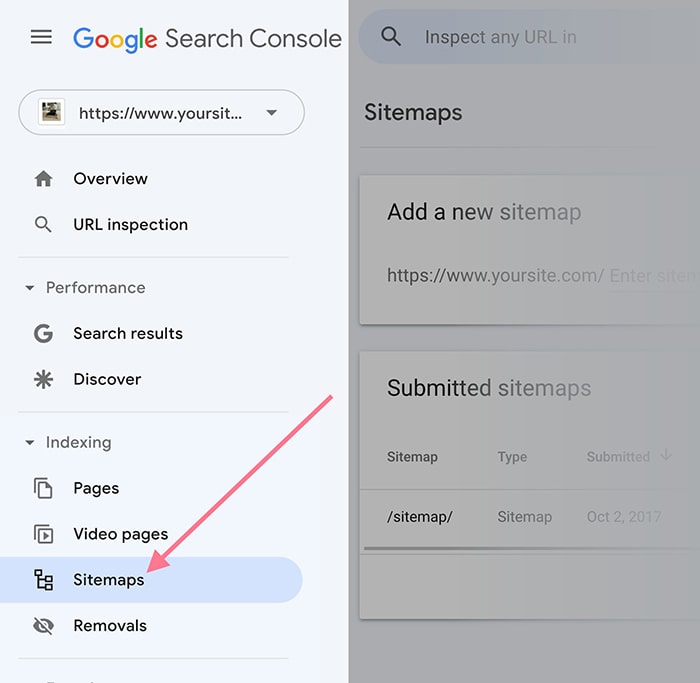
چگونگی ثبت نقشه سایت در search console
یک نقشه سایت شامل تمام URL های وب سایتی است که می خواهید گوگل آن را بخزد و فهرست کند. فایل سایت مپ از اهمیت بالایی برخوردار است زیرا گوگل برای رتبه بندی صفحات شما نیاز به خزیدن و فهرست بندی صفحات شما دارد.
گوگل در نهایت سایت شما را خزیده و ایندکس می کند. اما ارسال نقشه سایت XML به طور مستقیم از طریق search console می تواند روند را تسریع کند.
برای ثبت نقشه سایت آدرس نقشه سایت را بنویسید و بر روی دکمه ثبت یا submit کلیک کنید. اگر سایت مپ را درست ثبت کنید به شما پیغام موفقیت آمیز بودن نشان میدهد.

مفاهیم مرتبط به تب سایت مپ
- URL: همان آدرس مورد نظر در صفحات میباشد که ممکن است آن را به عنوان پیوند یکتا هم بشناسید.
- Type: نوع نقشه سایت که ممکن است (e.g., XML, RSS, etc.) با هر یک از فرمت های مورد نظر باشد.
- Submitted: تاریخی است که در آن سایت مپ را ثبت کرده اید.
- Last read: آخرین زمانی که خزنده های گوگل نقشه سایت را خزیده اند.
- Status: وضعیت نقشه سایت میباشد که میتواند شامل سه حالت Success یا Has errors یا Couldn’t fetch باشد که هریک به ترتیب به معنی سایت مپی است که با موفقیت ثبت و خوانده شده، سایت مپ ارور دارد، و خوانده نشده است.
- Discovered pages: تعداد صفحاتی است که گوگل آن را درود سایت مپ پیدا کرده است.
نکنه: مطمئن شوید در زیر ستون Status کلمه Success نمایش داده شده باشد این بدان معنی است که نقشه سایت شما بدون مشکل است و توسط گوگل به درستی خوانده شده است.
با کلیک بر روی سایت مپی که ثبت شده است یک صفحه جدید برای شما باز میشود که میتوانید گزارشات دقیق تر از خزیده شدن سایت مپ تان را بخوانید.

کاربرد تب Removals
در این بخش میتوانید صفحات سایت خود را از سرچ گوگل به صورت موقتی یا به صورت حالت ایمن حذف نمایید در نظر داشته باشید این بخش میتواند نتایج شما را حذف کند به همین علت از آن به صورت فردی استفاده نکنید و سعی کنید تحت نظارت یک سئوکار از این بخش استفاده کنید زیرا در صورت اشتباه ممکن است صفحات کاربر دار خود را از نتایج حذف کنید.
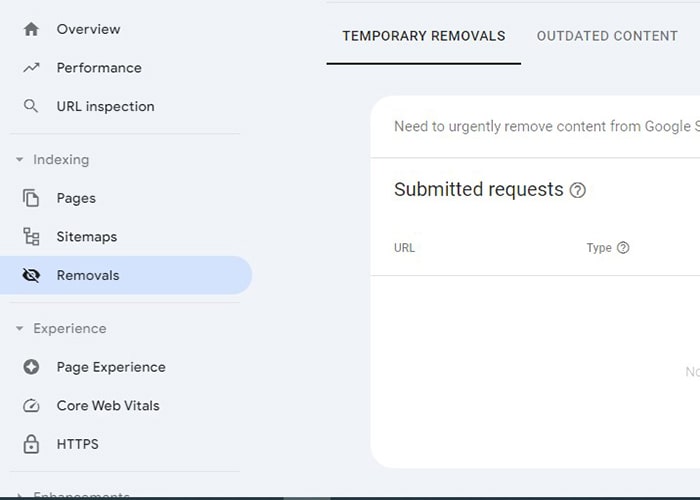
بخش تجربه کاربری یا Page Experience در وب مستر
گزارش تجربه کاربران از صفحه سایت اطلاعاتی در خصوص تجربه کاربری را به شما میدهند در نظر داشته باشید که این بخش از اهمیت بسیار بالایی نزد گوگل برخوردار است. به همین علت باید به این بخش توجه ویژه ای داشته باشید.
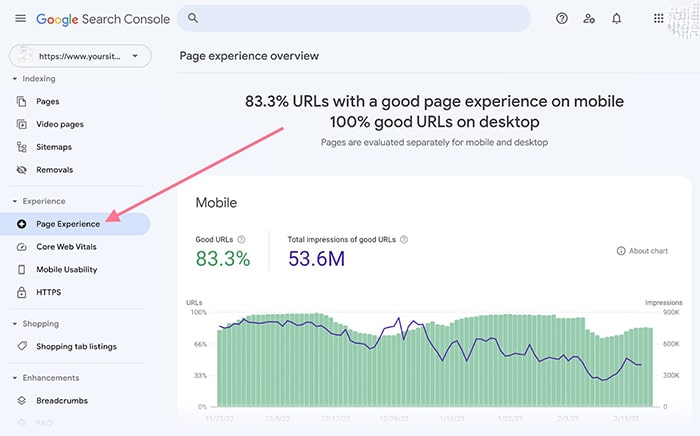
تجربه کاربر با معیارهای زیر سنجیده می شود:
- Core Web Vitals: مجموعه ای از معیارهای Google که بارگذاری، تعامل و ثبات بصری محتوای صفحه وب را اندازه گیری میکند. در مقاله 15 راهکار برای بهبود Core Web Vitals به صورت جامع و کامل به چیستی Core Web Vitals و نحوه بهینه سازی آن و پارامتر هایش پرداخته ایم پیشنهاد میکنیم تا این مقاله را مطالعه نمایید.
- Mobile Usability: این مورد به وضعیت سایت شما درون دستگاه های موبایل مرتبط است. برای آنکه از اهمیت طراحی واکنش گرا بر سئو آگاه شوید مقاله لینک شده را مطالعه نمایید.
- HTTPS: اینکه آیا اتصال سایت شما ایمن است یا خیر همان SSL میباشد.
در بخش Core Web Vitals میتوانید وضعیت سایت را در دو حالت دسکتاپ و موبایل مشاهده کنید. با خواندن گزارشات میتوانید درصد موفقیت خود را در بهبود سرعت سایت ببینید. که چه تعداد URL تجربه صفحه بهینه ای را برای کاربران فراهم میکنند. گزارشات را مطالعه کنید تا ببینید اگر مشکلی دارید از کجا میباشد.
به عنوان مثال، 15 URL از این ویژگی در تست Core Web Vitals شکست خوردند. و 224 URL در تست Mobile Usability شکست خوردند.
با کلیک بر روی نتایج شکست خورده دقیق تر میتوانید متوجه شوید مشکل از کجا میباشد. در صورتی که مشکلات را حل کردید بر روی دکمه VALIDATE FIX کلی کنید.
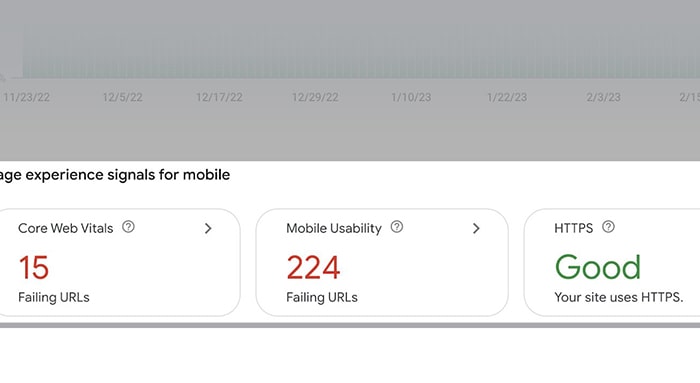
آدرس صفحات در بخش Core Web Vitals به سه صورت نمایش داده میشوند.
1. Poor: این حالت حتما نیاز به بهینه سازی دارد زیرا سرعت بارگذاری آن بیش از استاندارد گوگل طول میکشد.
2. Need Improvement: در این حالت بهتر است تا صفحه مورد نظر را بهبود دهید.
3. Good: در این وضعیت شرایط صفحات عالی است و نیازی به کاری نیست.
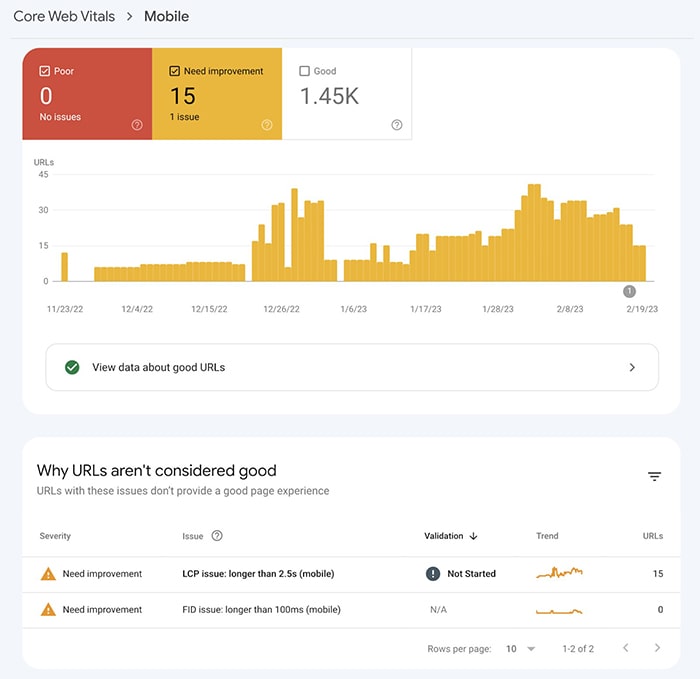
گزارشات تب Enhancements
در این بخش موارد فنی معماری سایت یا استراکچر دیتا بازبینی میشود و مورد بررسی قرار میگیرد بهتر است که در این بخش هم اروری وجود نداشته باشد.
داده های ساختاریافته اطلاعات بیشتری در مورد صفحه شما در اختیار گوگل قرار می دهد. گوگل از این اطلاعات برای ایجاد نتایج بهتر استفاده میکند. Google انواع دادههای ساختاریافتهای را که در این بخش در نوار کناری شناسایی میکند فهرست میکند. برای گزارش کامل میتوانید روی بخش های موجود کلیک کنید.
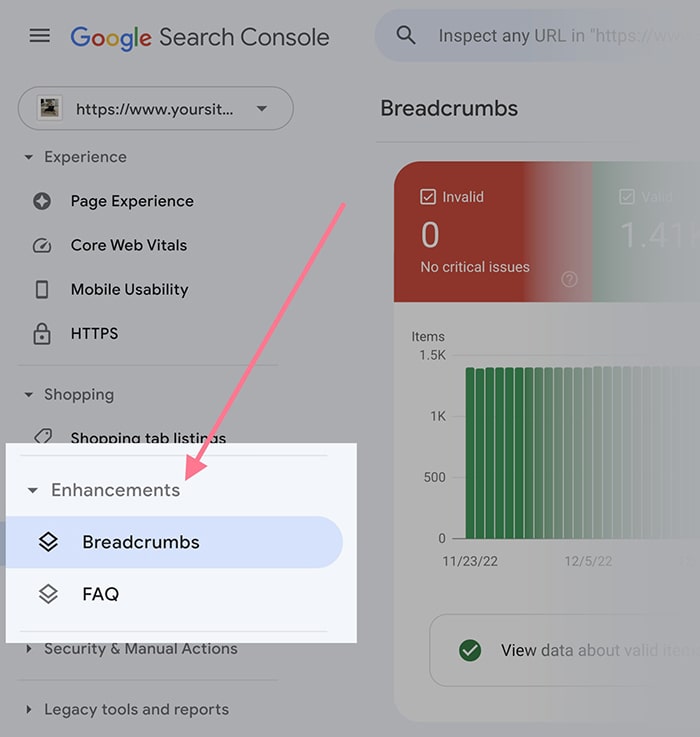
بخش Manual Actions در سرچ کنسول گوگل
این بخش دارای دو قسمت میباشد یکی Manual actions و دیگری Security issues در بخش اول اگر سایت شما شامل جریمه گوگل شود در اینجا نشان میدهد یا اگر که سایتتان پنالتی شده باشد در بخش دوم دارا بودن مشکل امنیتی بر روی سایت است که ممکن است گوگل به خاطر آن دامنه شما را جریمه کند یا حتی ببندد اگر در این بخش مشکلی دیده اید بهتر است هر چه سریع تر به یک سئوکار خبره مراجعه کنید.

تب Links در گوگل سرچ کنسول
در این بخش میتوانید گزارشات را در خصوص لینک های داخلی و خارجی سایت بررسی کنید. این صفحه از دو بخش کلی تشکیل شده است.
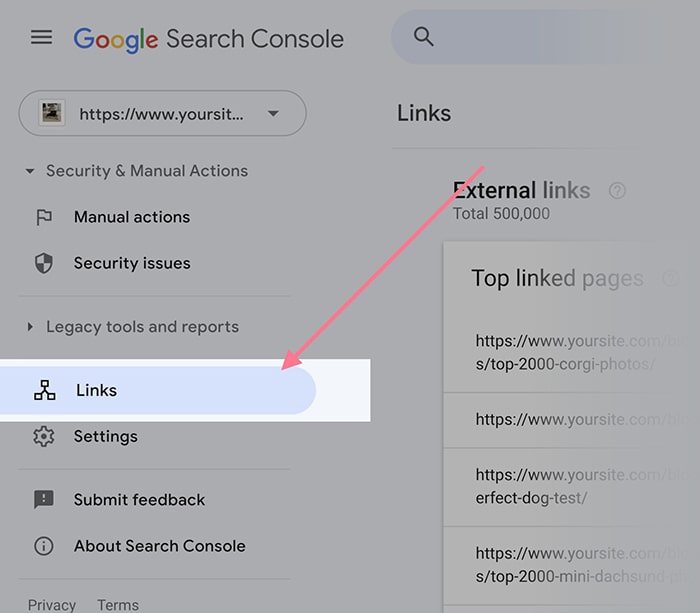
- External links: که خودش به تنهایی دارای سه بخش دیگر است External links به پیوند های خارج از سایت اشاره دارد.
- Top linked pages: به معنی صفحاتی است که از آن به سایت شما لینک داده شده است.
- Top linking sites: به معنی سایت ها و دامنه هایی است که به شما لینک داده اند.
- Top linking text: کلماتی را نشان میدهد که از بر روی آن کلمه به شما لینک داده اند.
- Internal links: لینک های داخلی سایت میباشد.
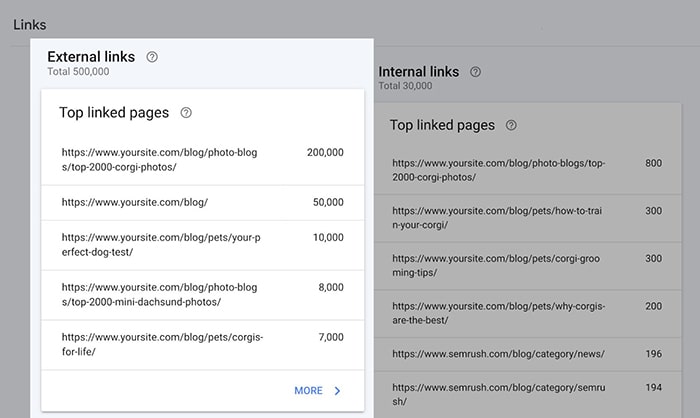
بخش Shopping سرچ کنسول
این بخش هم شبیه به بخش Enhancements میباشد و دارای استراکچر دیتا های مرتبط با تگ ها فروشگاهی میباشد همچون رای دهی ستاره، نظرات، قیمت محصول و ....
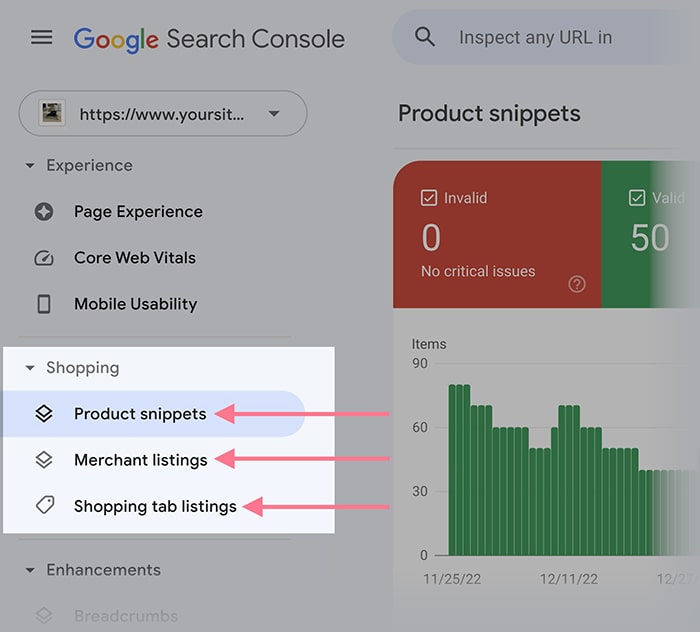
جمع بندی
در این مقاله سعی کردیم تا آموزش جامع آخرین نسخه گوگل سرچ کنسول (search console) را خدمت شما ارئه دهیم پیشنهاد میکنیم در صورتی که نیاز به خدمات طراحی سایت همچون طراحی سایت شرکتی یا طراحی سایت وردپرسی و ... دارید با ما تماس بگیرید.
آخرین مقالات
Next js چیست و تفاوت آن با React کدام بهتر است؟
ادامه مطلب
همه چیز در مورد ایندکسینگ (indexing)
ادامه مطلب
اصول محتوا نویسی چگونه یک مقاله خوب بنویسیم؟
ادامه مطلب
آموزش جامع گوگل آنالیتیکس 4 (GA4)
ادامه مطلب
راهنمای قدم به قدم دریافت اینماد
ادامه مطلب
آموزش جامع آخرین نسخه گوگل سرچ کنسول (search console)
ادامه مطلب
فریم ورک ری اکت (React)
ادامه مطلب
محتوای تکراری چیست و رفع مشکل آن
ادامه مطلب
افزایش زمان باقی ماندن کاربر بر روی سایت با سه تکنیک ساده
ادامه مطلب
رفع 6 ارور متداول در وردپرس
ادامه مطلب
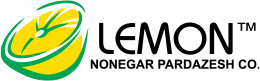
ارسال پاسخ